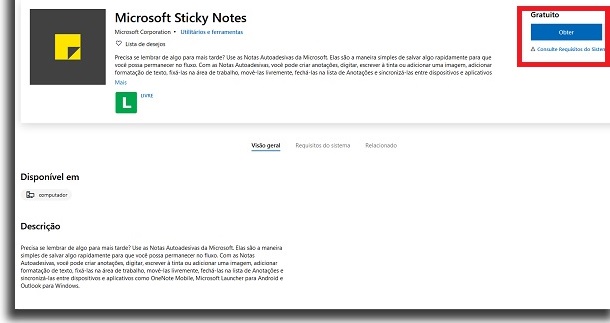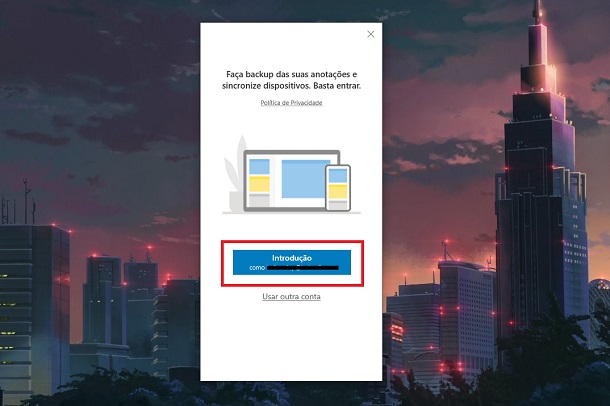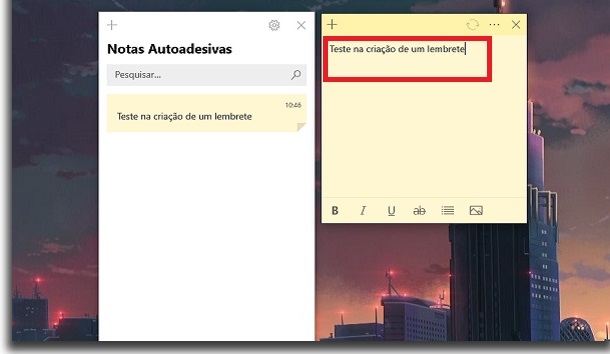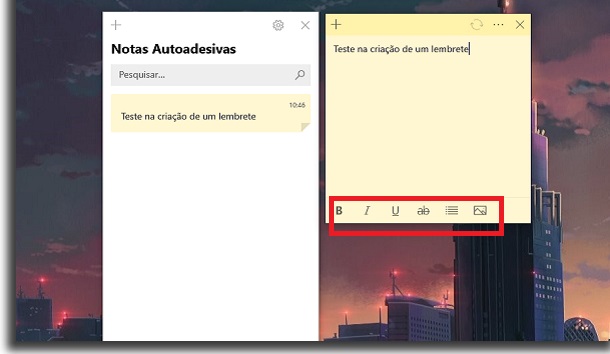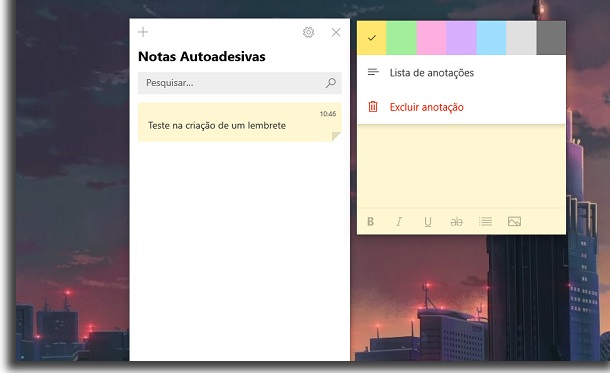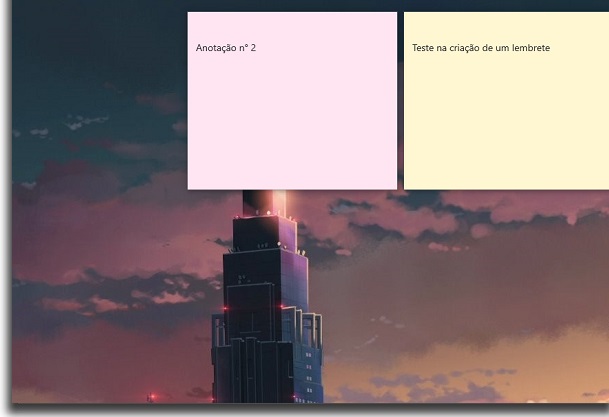Desta forma, sempre olhar a tela inicial do seu PC, verá as anotações e lembrará do que terá que fazer. A boa notícia é que isso é muito simples de fazer nos computadores com Windows. Então, se quiser saber como adicionar lembrete no Windows, basta conferir nossas dicas logo abaixo!
App de anotações
Para começar, você deve se certificar que já tem o aplicativo de anotações em seu computador. Em muitos casos, ele já vem instalado por padrão, mas pode se não estiver, basta ir à loja virtual da Microsoft para baixá-lo. O app é chamado de “Notas Autoadesivas” e você pode conferi-lo ao acessar o link da loja. A instalação é igual um app de celular, por exemplo, e acontece em poucos segundos. No geral, o aplicativo está disponível para qualquer versão mais moderna do Windows. Então mesmo que não tenha o Windows 10 instalado no PC, é bem provável que ainda tenha acesso ao app de anotações.
Como adicionar lembrete no Windows?
Com o aplicativo instalado no seu computador, agora é hora de começar a usá-lo para adicionar um lembrete no Windows. Seu primeiro passo é clicar no menu “Iniciar” e buscar o app pelo nome “Notas Autoadesivas”
O app aparecerá em primeiro lugar na sua pesquisa, então basta clicar no seu ícone para abri-lo. Assim que o abrir pela primeira vez, verá uma mensagem mencionando a possibilidade de sincronização e backup. É uma boa forma de manter suas notas salvas e distribuídas em diversos dos seus dispositivos. Basta clicar em “Introdução” para garantir.
Feito, isso você será levado diretamente para a criação de uma nova anotação. Basta clicar na nota para escrever o que quiser, como fizemos na imagem abaixo.
Você também pode usar as opções na parte de baixo para modificar a formatação do que escrever ou incluir uma imagem ao adicionar lembrete no Windows.
Se clicar nos três pontos verticais na parte superior direita do lembrete, ainda poderá modificar sua cor. Há poucas opções disponíveis de cor, mas isso pode ser bem útil para separar o tipo de anotação.
Depois de fazer, basta fechar a janela de criação de notas e clicar em qualquer lugar da sua área de trabalho. Isso deixará o lembrete sem mostrar as opções de edição e mais parecido com um post-it normal. Você pode arrastá-lo para qualquer lugar da sua área de trabalho, para que tudo fique mais organizado. Fora isso, é possível clicar no lembrete novamente para mostrar as opções de edição. Se clicar no símbolo de “+”, ele criará outra nota que você poderá modificar da mesma maneira. Pronto, é assim que você adiciona um lembrete no Windows de forma rápida e fácil.
Vale mencionar que esses lembretes só aparecem na área de trabalho do Windows. Então, eles não vão se sobrepor em outros aplicativos ou jogos que for usar em algum momento. Caso ligue o PC e não veja as anotações, basta abrir o app de Notas autoadesivas para que elas apareçam novamente. Como tudo é salvo automaticamente, elas terão o mesmo conteúdo e estarão no mesmo lugar que as deixou antes.
Gostou das dicas?
Deu para aproveitar as nossas dicas para aprender como adicionar lembrete no Windows? Então não esqueça de deixar seu comentário nos dizendo o que achou do tutorial e funcionou por aí.